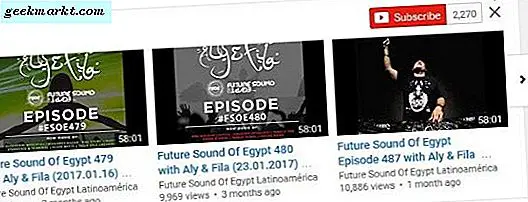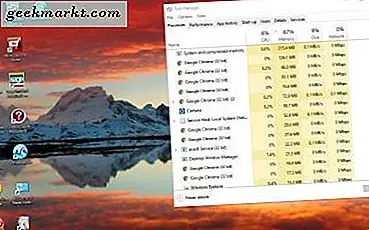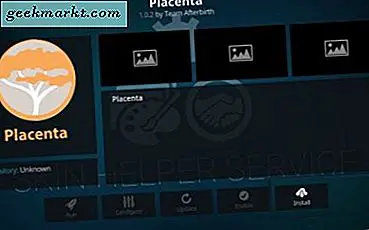Till skillnad från WiFi-åtkomstpunkterna i allmänna utrymmen som kaféer eller flygplatser är våra hem- och arbets-WiFi-nätverk skyddade av ett lösenord. För att ansluta till dessa nätverk måste du ange det lösenord som krävs. Om du inte kan ange lösenordet kan du inte ansluta till nätverket. Detsamma gäller WiFi-hotspot som skapats med din Android-enhet. Så bra som WiFi-lösenordsskyddet är kan det vara lite tråkigt när du vill ha WiFi-åtkomst med din familj eller vänner, speciellt om lösenordet är långt och komplicerat. Faktum är, hur många gånger har du hört någon säga "vad är ditt WiFi-lösenord?"
Överväg att använda WPS
För att hantera detta besvär har de flesta WiFi-enheter en funktion som kallasWPS (WiFi Protected Setup). När du använder den här funktionen måste du välja inställningen "WiFi-tryckknapp" på din Android-enhet och sedan trycka på WPS-knappen på din WiFi-router (vanligtvis på baksidan). Så snart du trycker på knappen ansluter nämnda enhet till WiFi-nätverket utan att utbyta något lösenord. Som du kan gissa kan du inte alltid springa och trycka på knappen så snart någon begär åtkomst till ditt WiFi-nätverk. Och inte att glömma,har WPS PÅ, har sina egna säkerhetsrisker.
Så för att göra det enkelt och enkelt kan du skapa en WiFi QR-kod eller en NFC-tagg. När en användare skannar QR-koden eller NFC-taggen ansluts de automatiskt till ditt WiFi-nätverk utan att du ger bort ditt lösenord. Här är några av de bästa apparna du kan försöka dela WiFi utan att ge bort ditt lösenord.
Appar för att dela WiFi utan att ge lösenord
1. QR-koddelning med Android 10
Google kom ut med mycket användbart ochfunktionella funktioner i Android 10 och det löste också vårt problem med delning av WiFi-lösenord. Om du har Android 10 på din telefon kan du prova att använda den inbyggda QR WiFi-delningsfunktionen innan du installerar någon av dessa appar.
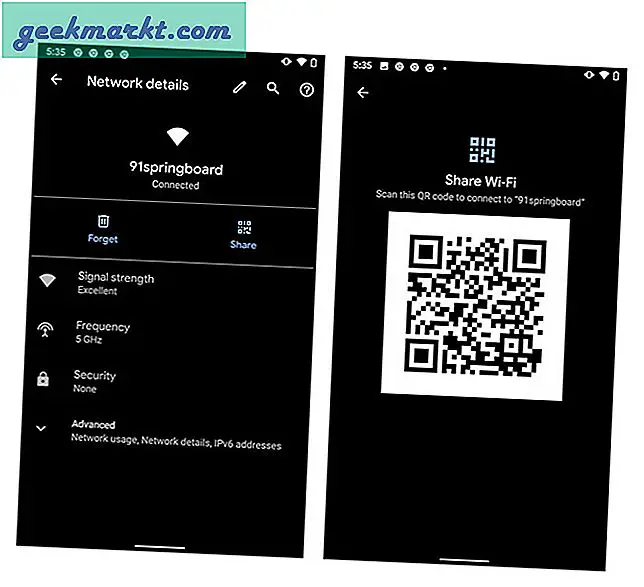
För att använda den här funktionen, gå till Inställningar och sedan Nätverk & Internet. Välj den WiFi-anslutning som du vill dela. Detta öppnar WiFi-inställningarna varifrån du kan trycka på QR-kodikonen (Dela). Du måste nu mata in telefonens lösenord som då visar dig QR-koden som ska skannas för att dela internet.
Skanna bara QR-koden och njut av den!
Obs: Detta fungerar också bra med iOS-enheter. Du kan använda iPhones standardkamera för att skanna QR-koden.
2. Dela Wi-Fi-lösenord på Samsung OneUI-smartphones
Om du är en Samsung-smartphone, gå tillAnslutningarbläddra till den specifika WiFi och anslut. Så snart du är ansluten till Wi-Fi kan du se QR-koden genom att trycka på den. Resten är densamma som du har gjort ovan. Öppna din QR-scanner-app och skanna koden. Voila, du är ansluten utan krångel.
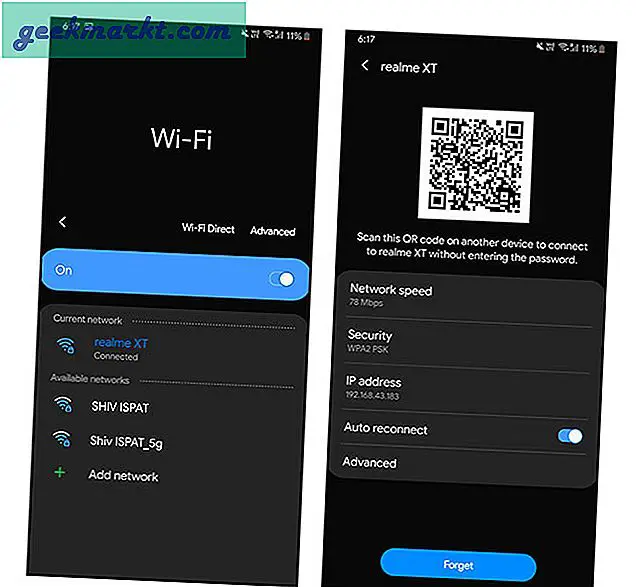
Kom ihåg att du bara ser QR-koden när du är ansluten till Wi-Fi. Så du kan nu dela ditt Wi-Fi-lösenord med vilken enhet som helst med din Samsung-telefon. Du kan hitta liknande alternativ på Xioami-telefoner som kör MIUI.
3. WiFi QR-kodgenerator för Android-smartphones
Wifi QR Code Generator är en av de mest populära apparna för att snabbt generera WiFi QR-koder. Det bra med den här appen är att den ser ganska modern ut, enkel att använda och ger dig möjlighet att spara och dela genererade QR-koder. Dessutom är appen annonsfri. Som du kan se från själva namnet stöder appen inte att skapa WiFi NFC-taggar.
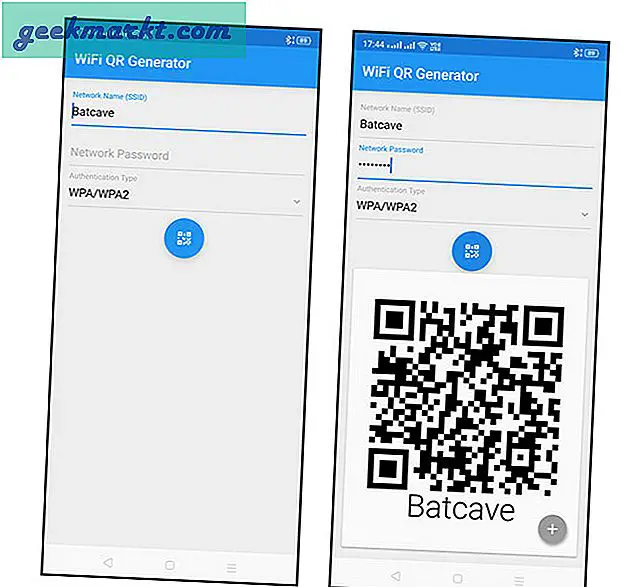
Hur man använder: Att använda den här appen för att generera WiFi QR-kod är ganska enkel och okomplicerad. Installera och öppna appen, välj ditt nätverk i rullgardinsmenyn "Nätverksnamn", ange lösenordet, välj autentiseringstyp (vanligtvis WPA / WPA2) och tryck på ikonen "QR-kod". Det är det, du kommer att få din anpassade WiFi QR-kod genererad direkt.
För att spara QR-koden, tryck på "Plus" -ikonen och välj sedan alternativet "Spara". För att dela QR-koden, tryck på alternativet "Dela" och välj lämplig tjänst.
Pris: Appen är gratis. När du skriver detta behöver du inte ens hantera annonser.
Skaffa Wifi QR-kodgenerator för Android.
4. WiFiKeyShare
WiFiKeyShare ger dig det bästa från två världar. det låter dig skapa WiFi QR-koder och NFC-taggar efter behov. För att inte tala om, appen är väldigt enkel och okomplicerad. Precis som Wifi QR Code Generator-appen är WiFiKeyShare annonsfri. Dessutom, om din enhet är rotad behöver du inte ange lösenordet manuellt. Om tillgängligt kan den automatiskt läsa WiFi-lösenord och skapa QR-koder. Men nackdelen med appen är att den inte låter dig spara genererade QR-koder (du kan alltid ta en skärmdump och skriva ut den dock). När någon vill ha tillgång till ditt WiFi-nätverk, öppna bara den lagrade QR-koden och låt dem skanna den. Naturligtvis, om din enhet stöder NFC, kan du skriva WiFi-informationen till en NFC-tagg och hålla den någonstans tillgänglig.
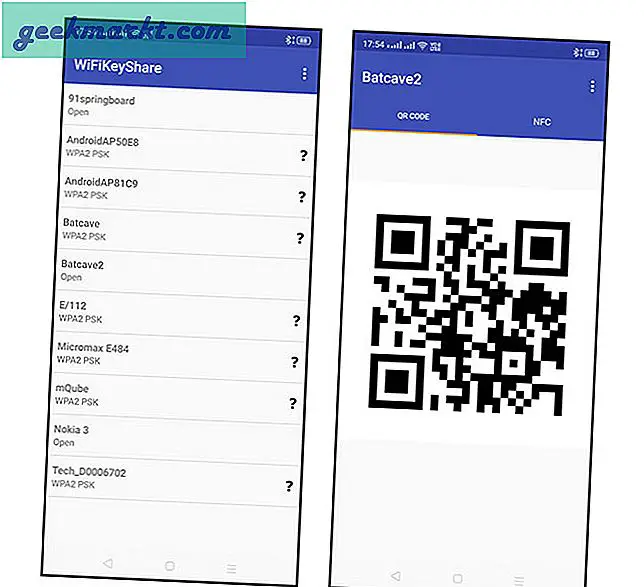
Hur man använder: Installera WiFiKeyShare och öppna den. På huvudskärmen ser du en lista över alla WiFi-nätverk du någonsin har anslutit till. Välj ditt WiFi-nätverk från listan. Ange WiFi-lösenordet och tryck på "Ok" -knappen. Det är det, du kommer att ha din QR-kod. För att skapa en NFC-tagg, navigera till NFC-taggen och tryck på knappen "Skriv till tagg."
Pris: Appen är gratis. När du skriver detta är appen också annonsfri.
Skaffa WiFiKeyShare för Android.
5. Dela Wi-Fi-lösenord mellan iPhones
iOS har en inbyggd funktion som låter dig dela Wi-Fi-lösenord mellan Apple-enheter som iPhone, Mac, etc. Det är väldigt enkelt och du behöver bara vara i kontaktlistan för den person som har Wi-Fi-lösenordet. Om du till exempel besöker din väns hus och vill ansluta till deras hem-Wi-Fi måste dina kontaktuppgifter finnas på deras iPhone. Det är allt.
Nu när din iPhone försöker ansluta till sitt hem-Wi-Fi får de en fråga. De måste godkänna begäran och så snart de gör det, skulle din iPhone automatiskt ansluta till deras Wi-Fi.
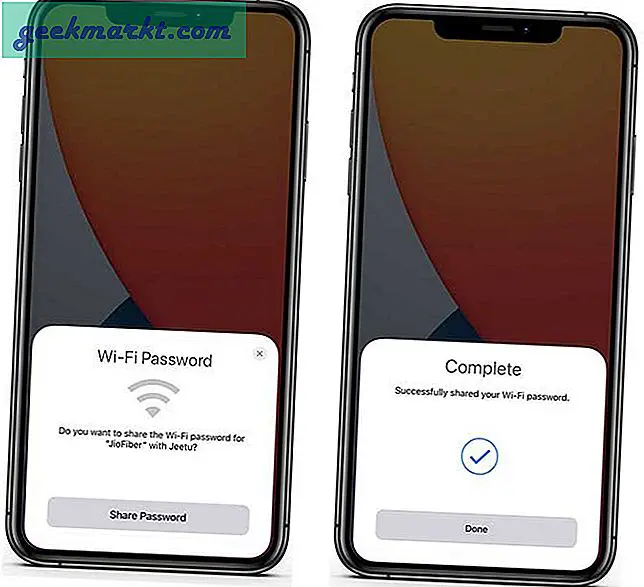
6. Använd Siri genväg på iPhone
Siri-genvägar låser upp mycket dolda knep på din iPhone och en av dessa saker är förmågan att generera QR-koder. Navigera till "Genvägar" -appen. Fortsätt med att installera den här genvägen med den här iCloud länk. När genvägen är installerad, knacka Gör Wifi QR-kod. Skriv in NätverksnamnochLösenord(användarnamnet och lösenordet är skiftlägeskänsliga). Genvägen skulle generera en QR-kod, du kan spara skärmdumpen på din iPhone och dela den med alla som vill ansluta till Wi-Fi.
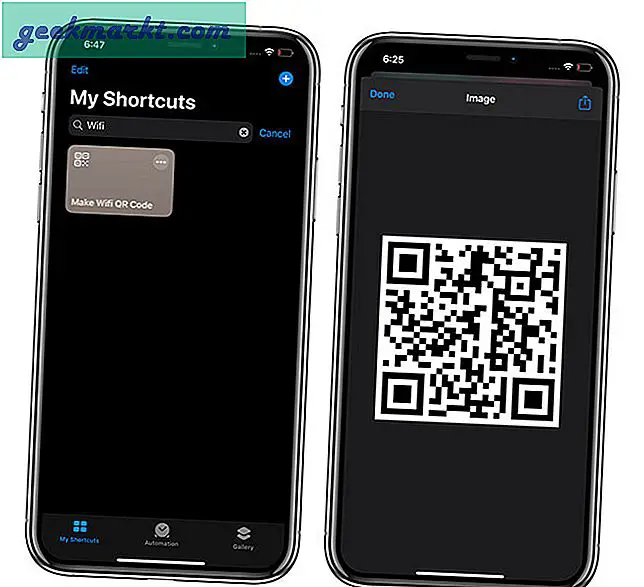
Ladda ner QR-kod eller NFC Tag Reader
Även om ovanstående appar låter dig snabbt skapa WiFi QR-kod, behöver du en QR-kodskanner för att korrekt skanna dessa koder och ansluta till WiFi. För NFC-taggar kan Android och iPhones läsa dem utan hjälp från tredjepartsapplikationer. Om du stöter på några problem kan du prova andra dedikerade NFC-läsare.
Det är det för nu. Kommentera nedan för att dela dina favoritappar eller för att prata om dina tankar och erfarenheter om att använda ovanstående appar för att dela WiFi utan att ge bort ditt lösenord.
Läs också:Så här skapar du anpassade NFC-taggar med en iPhone